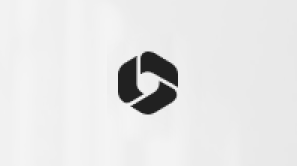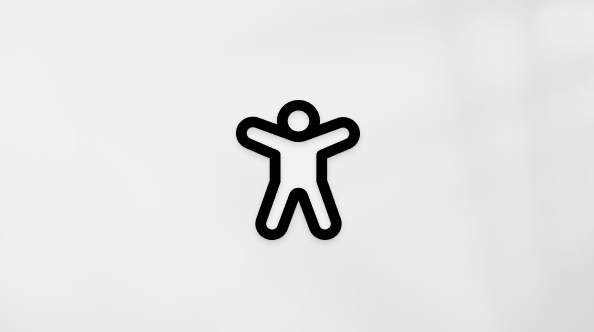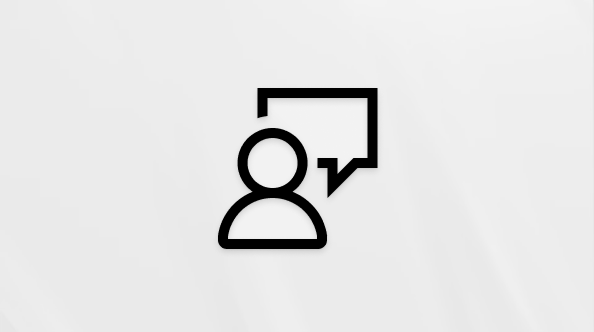Atzīmējiet failus vai mapes kā “bezsaistes”, lai tos lasītu jebkurā brīdī, pat tad, ja nav izveidots interneta savienojums. Tiešsaistē veiktie failu rediģējumi tiek sinhronizēti nākamajā reizē, kad jūsu Windows mobilā ierīce izveido savienojumu ar tīmekli, lai jūs varētu iegūt faila jaunāko versiju.
Piezīmes.:
-
Faili un mapes, kas atzīmēti kā “bezsaistes”, ir tikai lasāmi, un tos varat rediģēt tikai tiešsaistē. Ja kādu failu rediģējat bezsaistē, tas tiek saglabāts kā jauns fails un nemaina sākotnējo OneDrive failu.
-
Mapju izmantošana bezsaistē ir pieejama Premium OneDrive ar Microsoft 365 abonementu.
-
OneDrive programmā atlasiet failus vai mapes, kurus vēlaties padarīt pieejamus lasīšanai bezsaistē, pēc tam pieskarieties pie Paturēt bezsaistē

-
Failiem vai mapēm, kas atzīmēti lasīšanai bezsaistē, saraksta skatā redzama ikona Paturēt bezsaistē. Jebkurā laikā pieskarieties pie failu saraksta, lai atvērtu failu lasīšanai.
Padoms.: Kad failu vai mapi esat atzīmējis kā “bezsaistes”, OneDrive iekļauj to arī bezsaistes failu skatā. Pieskarieties pie Izvēlne 
Lai pārtrauktu glabāt failu vai mapi bezsaistē, atlasiet bezsaistes failu vai mapi un pieskarieties pie Tikai tiešsaistē 
Vai nepieciešama papildu palīdzība?
|
|
Sazināties ar atbalsta dienestu Lai saņemtu palīdzību saistībā ar jūsu Microsoft kontu un abonementiem, apmeklējiet Konta & norēķinu palīdzība. Lai saņemtu tehnisko atbalstu, dodieties uz Sazināties ar Microsoft atbalsta dienestu, ievadiet problēmu un atlasiet Palīdzības saņemšana. Ja jums joprojām nepieciešama palīdzība, pakratiet savu mobilo ierīci un atlasiet Ziņot par problēmu. |